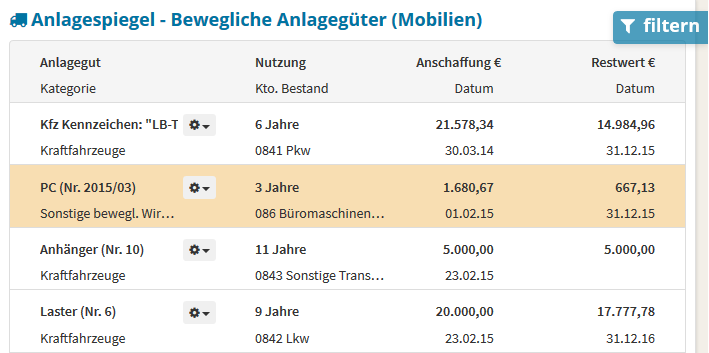Sie fragen Sich, was Anlagegüter sind? Anlagegüter sind einfach ausgedrückt, Dinge, die in Ihrem Unternehmen nicht weiterverarbeitet und verkauft werden – sondern längerfristig Ihrem Unternehmen dienen. Also Autos, Grundstücke, Gebäude, Maschinen aber auch PCs, Schreibtische etc. Zusätzlich gibt es Wertgrenzen, ab dem man von Anlagegütern im Unterschied zu geringwertigen Wirtschaftsgütern (GWGs) redet. Auf jeden Fall, müssen Sie die Anlagegüter gesondert in Ihrer Buchhaltung in einem sogenannten Anlagespiegel erfassen. Die Grundlagen zu den Anlagegütern und GWGs können Sie in unserem Kontierungslexikon nachlesen.
In Kontolino! gibt es verschiedene Möglichkeiten bewegliche Anlagegüter zu erfassen. Was allen gleich ist: Sie müssen in der Anlagenbuchhaltung ein neues Anlagegut anlegen. Dazu gehen Sie auf den Menüeintrag „Anlagenbuchh“ –> „Bewegliche WG“. Nun sehen Sie Ihren Anlagespiegel. Mit Klick auf den Button „Neues Anlagegut“ erfassen Sie ein neues Anlagegut. Aber danach gibt es für Sie verschiedene Möglichkeiten. Diese wollen wir Ihnen in diesem Beitrag erläutern.
Nutzungsdauer und Konten festlegen
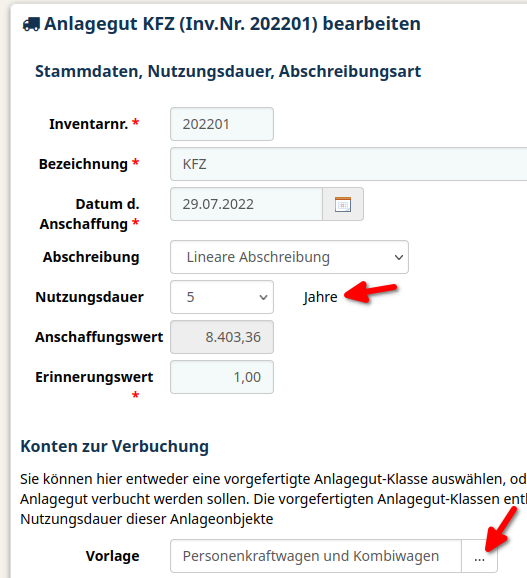
Sie können entweder in den Stammdaten des Anlagegutes die Nutzungsdauer und die Konten zur Verbuchung selbst individuell ausfüllen und festlegen. Dazu füllen Sie einfach die entsprechenden Felder aus. Dies kann hilfreich sein, wenn Ihr Steuerberater bereits die Konten vorgegeben hat.
Oder aber Sie lassen Sich von Kontolino! helfen. Dazu klicken Sie im unteren Bereich unter der Überschrift „Konten zur Verbuchung“ auf die drei Punkte hinter dem Wort „Vorlage“. Darunter verbirgt sich der offizielle Abschreibungskatalog (AfA-Tabelle) des Bundesministeriums für Finanzen. Suchen Sie dort nach Ihrem Anlagegut und klicken auf den entsprechenden Eintrag. Damit werden für Sie zum Einen die Nutzungsdauer und zum Anderen die Buchungskonten für den Anlagebestand und den Abschreibungen ausgefüllt. So stellen Sie sicher, dass Ihr Anlagegut in der richtigen Rubrik in der AVEÜR (Anlage Anlagevermögen zur Einnahmenüberschuss-Rechnung) aufgelistet wird.
Anschaffungskosten eines Anlagegutes erfassen
Nachdem die Stammdaten des Anlagegutes mit „Speichern“ erfasst wurden, fehlen noch die Anschaffungskosten. Liegt das Datum der Anschaffung im Jahr der Buchhaltung, dann können Sie über den Button „Bearbeiten“ unter der Überschrift „Anschaffungswert (Buchungen)“ die Anschaffungskosten erfassen.
Hier gibt es wieder zwei Möglichkeiten: Entweder Sie erfassen direkt die Buchungssätze oder Sie ordnen bereits bestehenden Buchungen dem Anlagegut zu. Zweiteres kann sein, dass Sie einfach über die Verbuchung Ihrer Bankumsätze bereits Buchungen erfasst haben, die zu einem Anlagegut gehören. Dann müssen Sie diese im Nachgang noch einem Anlagegut zuordnen. Aber fangen wir der Reihe nach an:
Neue Buchungssätze erfassen
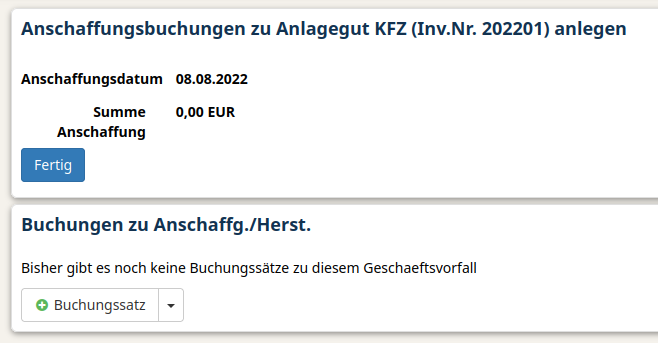
Dazu klicken Sie auf den Button „+ Buchungssätze“. Sie kommen daraufhin auf den normalen Buchungsdialog. Um Sie zu unterstützen, sind einige Felder bereits vorausgefüllt: das Datum, der Buchungstext und das Sollkonto. Sie können hier wie gewohnt die restlichen Felder ausfüllen, Belege hochladen oder aus der Inbox dazuholen und „verbuchen“. Dies wiederholen Sie so oft, bis Sie alle Anschaffungskosten für dieses Anlagegut verbucht haben.
Bestehende Buchungssätze zuordnen
Dies funktioniert im gleichen Dialog. Nur statt auf den Button „+Buchungssatz“ zu klicken, klicken Sie auf den kleinen rechten Pfeil daneben. Es öffnet sich ein kleiner Dialog „Buchungssatz suchen“. Klicken Sie darauf und Sie können über eine Suchmaske, die passenden Buchungssätze suchen. Dazu geben Sie zum Beispiel als Suchkriterium das Datum, den Betrag oder andere Dinge ein, die Sie Sich gemerkt haben. Erscheint der passende Buchungssatz in der Liste, dann klicken Sie auf den „blauen Pfeil“. Damit ist der Buchungssatz dem Anlagegut korrekt zugeordnet. Auch dies können Sie so oft wie notwendig wiederholen.
Frühere Anlagegüter erfassen
Und nun gibt es noch den Fall, dass Sie erst später mit Kontolino! beginnen und bereits Anlagegüter gekauft und teilweise bereits abgeschrieben haben. Diese Anlagegüter müssen Sie natürlich auch in Kontolino! in den Anlagespiegel aufnehmen. Und zwar mit dem ursprünglichen Anschaffungswert und dem Anfangswert der Buchhaltung in Kontolino!. Dies muss so erfolgen, dass keine Buchungen erzeugt werden – denn diese sind ja bereits in der vorherigen Buchhaltung erfolgt. Nun, wie gehen Sie hier am Besten vor?
Dazu legen Sie wieder in Ihrer „Anlagenbuchhaltung –> Bewegliche WG“ ein neues Anlagegut an. Sobald Sie bei den Stammdaten ein älteres Datum, wie das Ihrer Buchhaltung in Kontolino! eingeben, erkennt Kontolino!, dass Sie einen sogenannten „Altfall“ anlegen wollen. Sie können nun keine Anschaffungsbuchungen über die oben beschriebene Maske eingeben. Statt dessen, können Sie direkt den Anschaffungswert eintragen. Bitte denken Sie daran, dass dieser „Netto“ einzutragen ist. Füllen Sie nun die restlichen Felder aus (siehe oben) und klicken auf „Speichern“.
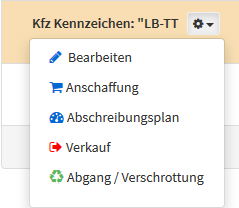
So weit so gut. Nun fehlen die bereits erfolgten Abschreibungen. Dazu verlassen Sie den Dialog und gehen zum Anlagespiegel zurück. Dort klicken Sie auf das Zahnrad in Ihrem Anlagegut und wählen den Eintrag „Abschreibungsplan“ auf. Dort erfassen Sie nun eine Abschreibung mit Klick auf den Button „Hinzufügen“. Wählen Sie daraufhin den Eintrag „Verminderung d. Buchwerts ohne Verbuchung“ auf. So können Sie in Summe alle bereits erfolgten Abschreibungen in Kontolino! hinterlegen. Damit wird keinerlei Buchung erzeugt – nur der Wert zum Anfang der Buchhaltung für Ihr Anlagegut wird korrekt im Anlagespiegel gelistet und die folgenden Abschreibungen korrekt ausgerechnet. Was Sie aber noch machen sollten: Sie müssen in dem Fall in Ihrem Kontenplan (diesen rufen Sie über „Verwalten –> Kontenplan“ auf) manuell den Eröffnungssaldo der betroffenen Anlagegutkonten eintragen. Unser Tipp: mit der Tastenkombination „Strg“ und „F“ öffnet sich ein Suchfenster. So können Sie schnell nach den Konten suchen.
Wir hoffen Ihnen damit wieder einige Fragen rund um die Bedienung und den Möglichkeiten in Kontolino! beantwortet zu haben. Wenn Sie weitere Fragen zur Anlagenbuchhaltung haben, dann stöbern Sie doch gerne in unserem Handbuch. Dort finden Sie auch einige Hinweise zur Erfassung von GWGs (geringwertigen Wirtschaftsgütern).